1.2.1 WorkfrontとAEM Assets CS メタデータの統合
-
GenStudio for CSC テクニカルイネーブルメントワークショップに参加している場合、インストラクターがAEM Assets CS オーサー環境を作成します。 名前と進め方をチェックしてください。
-
One Adobeのチュートリアルパスをすべて使用している場合は、Adobe Experience Manager Cloud ServiceとEdge Delivery Services の演習にアクセスしてください。 指示に従うと、そのような環境にアクセスできます。
1.2.1.1 Workfront Workflow の用語
Workfrontの主なオブジェクトと概念を次に示します。
https://experience.adobe.com/ に移動します。 クリックして Workfront を開きます。
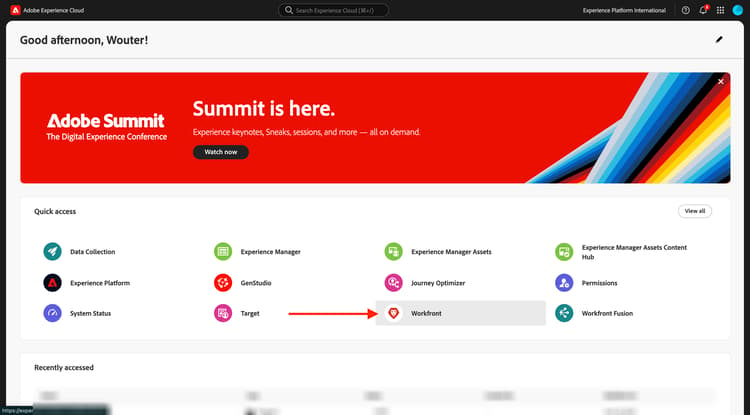
その後、これが表示されます。
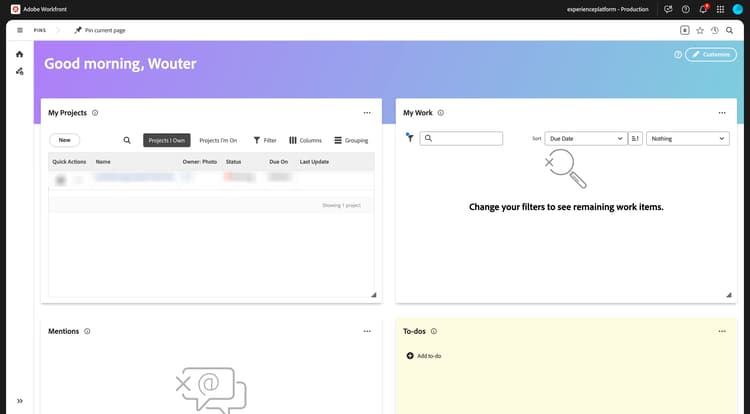
AEM Assets統合を設定 1.2.1.1 るには
メニュー アイコンをクリックし、「設定」を選択します。
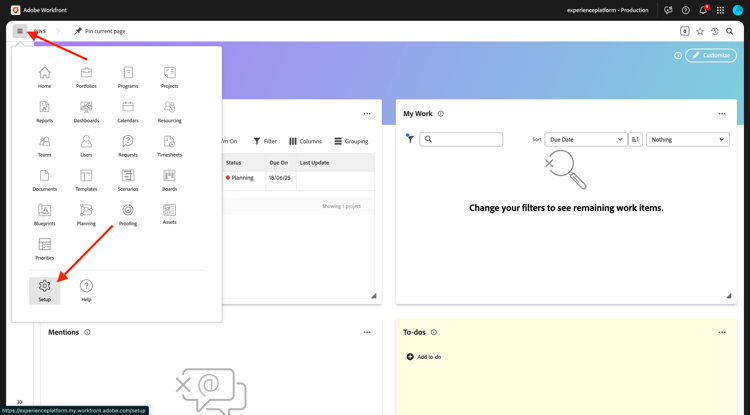
左側のメニューで、下にスクロールして ドキュメント を表示し、Experience Manager Assets をクリックします。 「+ Experience Manager統合を追加」をクリックします。
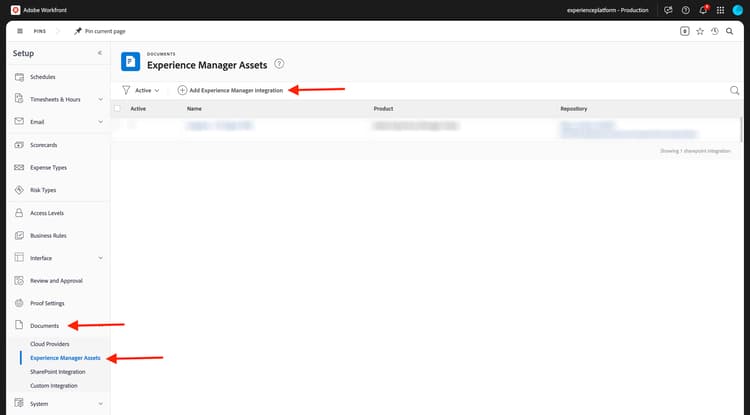
統合の名前には、--aepUserLdap-- - CitiSignal AEM を使用します。
Experience Manager リポジトリ ドロップダウンを開き、AEM CS インスタンス(--aepUserLdap-- - CitiSignal)を選択します。
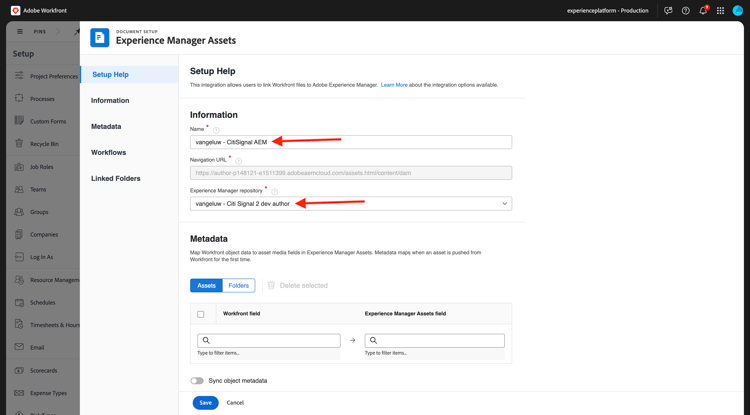
メタデータ で、次のマッピングを設定します。
オブジェクトメタデータを同期 のスイッチを有効にします。
「保存」をクリックします。
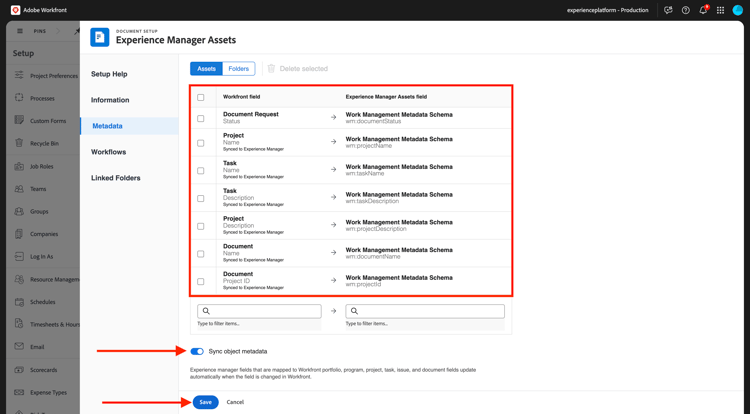
これで、WorkfrontからAEM Assets CS への統合が設定されました。
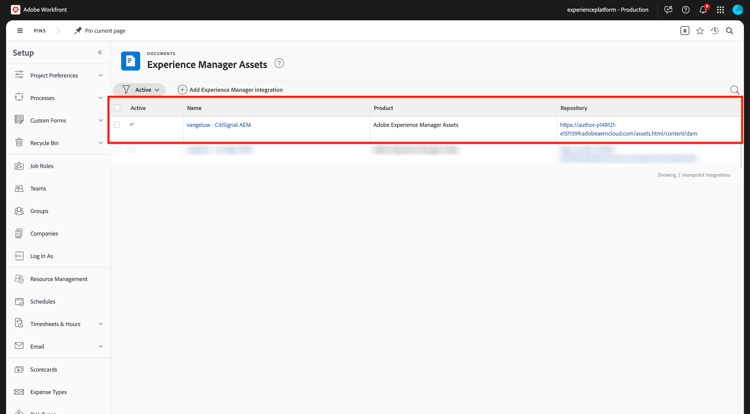
AEM Assets1.2.1.2 のメタデータ統合の設定
次に、AEM Assets CS を設定して、WorkfrontのアセットのメタデータフィールドがAEM Assets CS と共有されるようにする必要があります。
その場合は、https://experience.adobe.com/ にアクセスしてください。 Experience Manager Assets をクリックします。
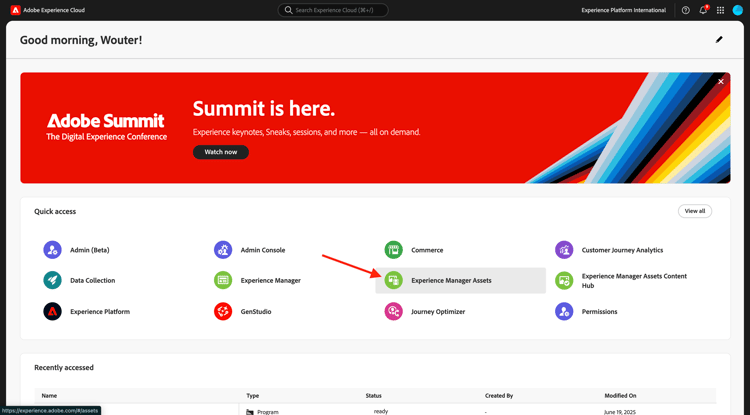
「」をクリックしてAEM Assets環境を選択します。これは、--aepUserLdap-- - CitiSignal dev という名前にする必要があります。
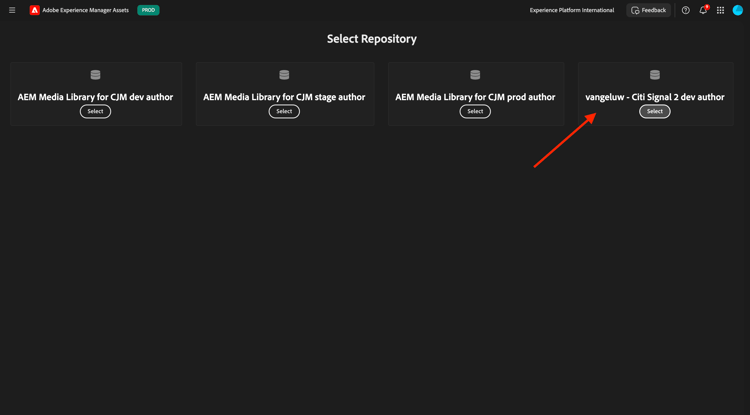
この画像が表示されます。 左側のメニューで、Assets に移動します。
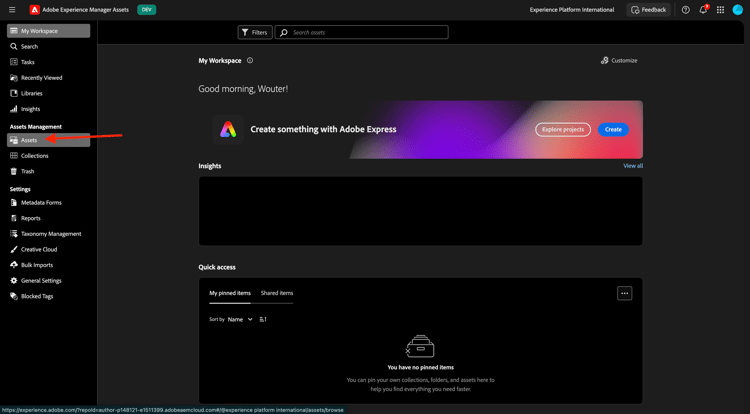
次に、「フォルダーを作成」をクリックします。
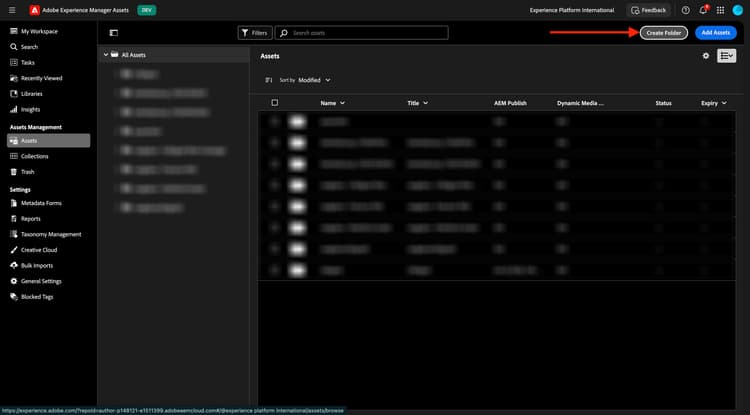
フォルダーに --aepUserLdap-- - CitiSignal Fiber Campaign という名前を付け、「作成 をクリック ます。

次に、左側のメニューで メタデータForms に移動し、「作成 をクリックし す。
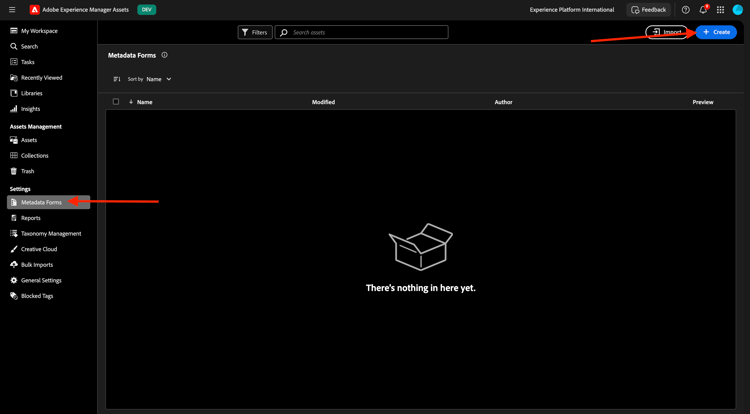
--aepUserLdap-- - Metadata Form という名前を使用して、「作成 をクリックし す。
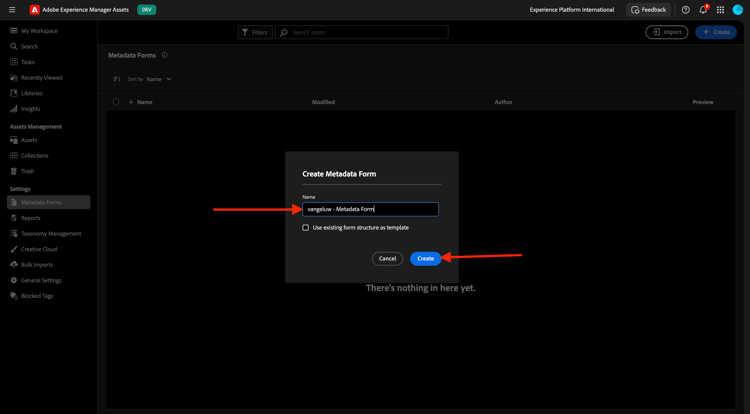
フォームに 7 つの新しい 1 行のテキスト フィールドを追加し、最初のフィールドを選択します。 次に、最初のフィールドの メタデータプロパティ フィールドの横にある スキーマ アイコンをクリックします。
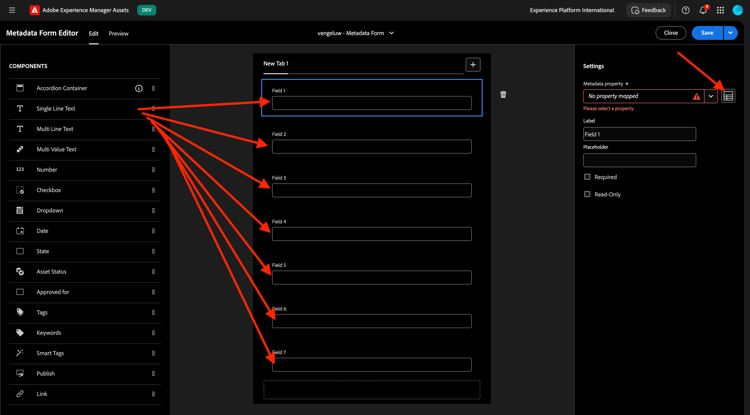
このポップアップが表示されます。 検索フィールドに「wm:project」と入力し、「プロジェクト名」フィールドを選択します。 「選択」をクリックします。
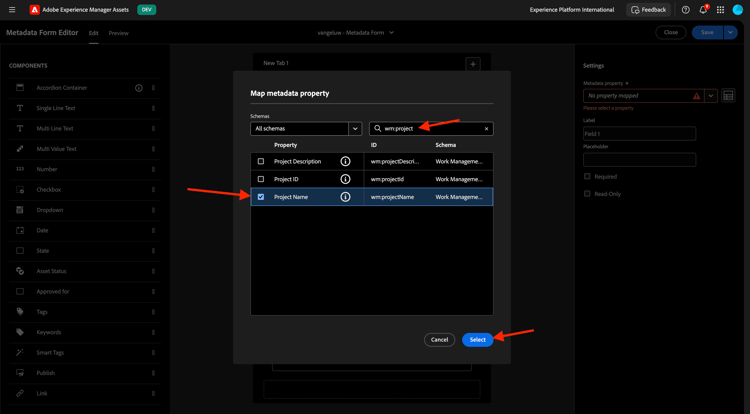
フィールドのラベルを Project Name に変更します。 「保存」をクリックします。
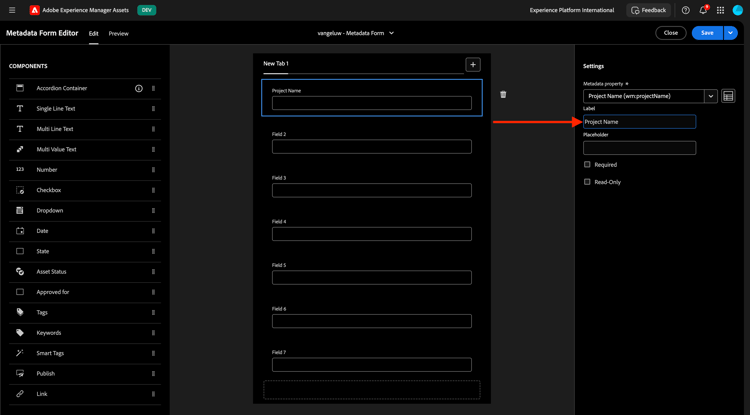
2 番目のフィールドに移動し、「メタデータプロパティ フィールドの横にある スキーマ アイコンをクリックします。
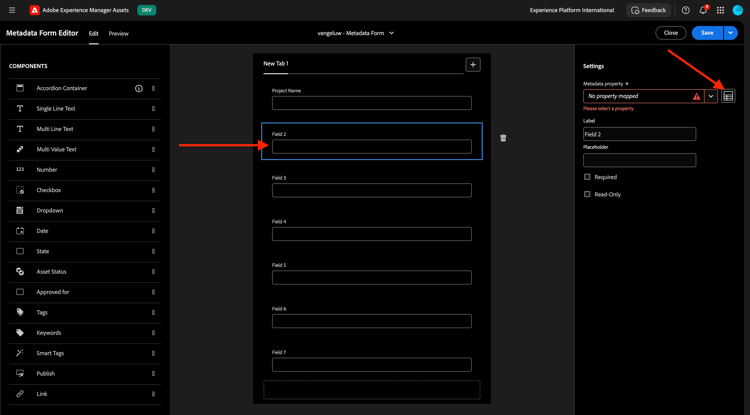
検索フィールドに「wm:project」と入力し、「プロジェクト説明」フィールドを選択します。 「選択」をクリックします。
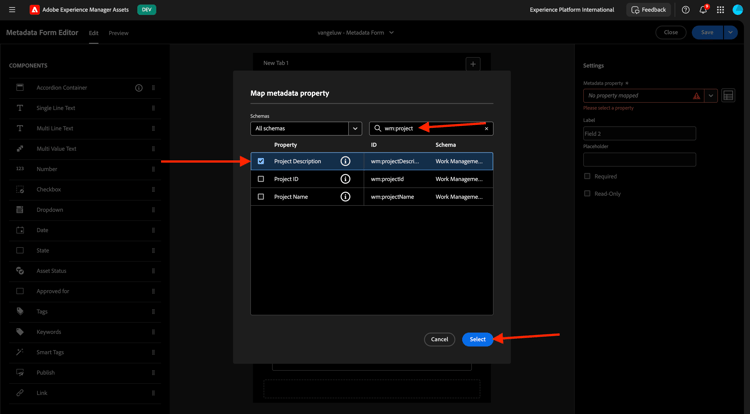
フィールドのラベルを Project Description に変更します。
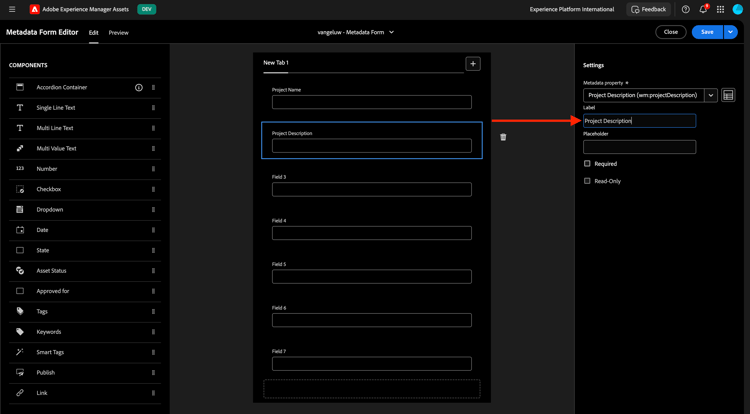
次に、3 番目のフィールドを選択し、「メタデータプロパティ フィールドの横にある スキーマ アイコンを再度クリックします。
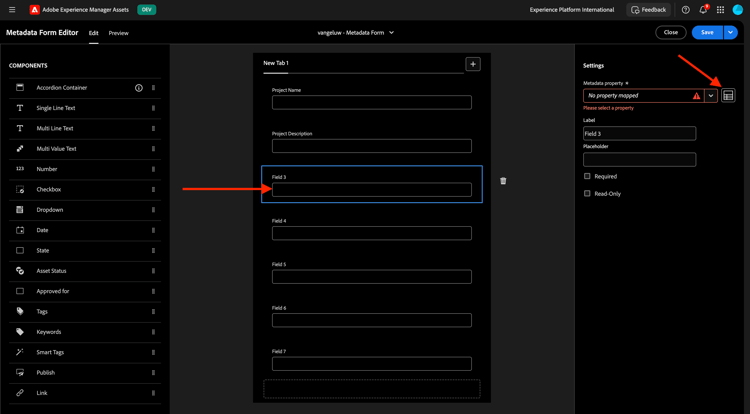
その後、このポップアップが再び表示されます。 検索フィールドに「wm:project」と入力し、「プロジェクト ID」フィールドを選択します。 「選択」をクリックします。
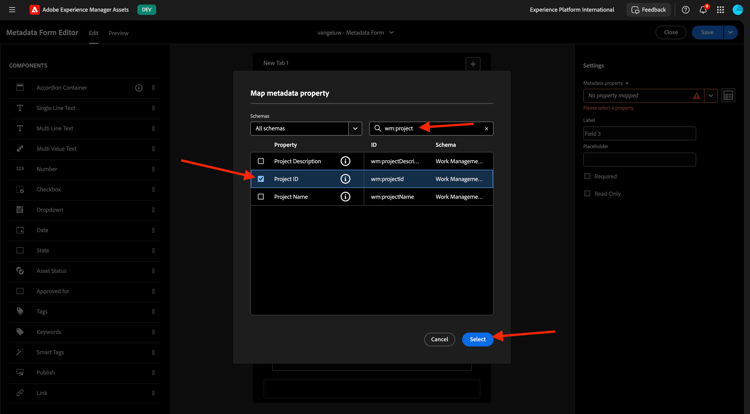
フィールドのラベルを Project ID に変更します。
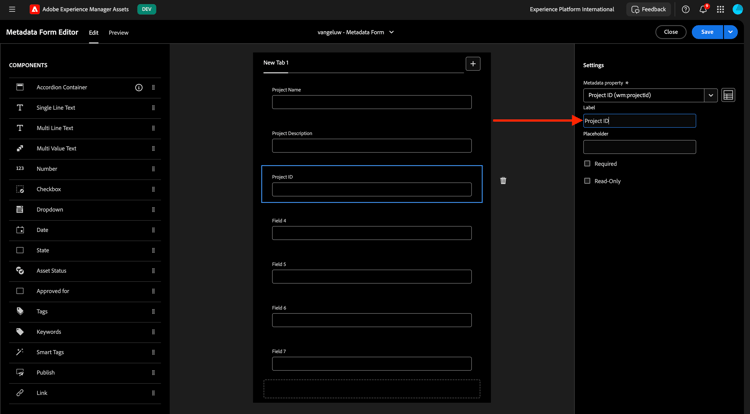
次に、4 番目のフィールドを選択し、メタデータプロパティ フィールドの横にある スキーマ アイコンをもう一度クリックします。
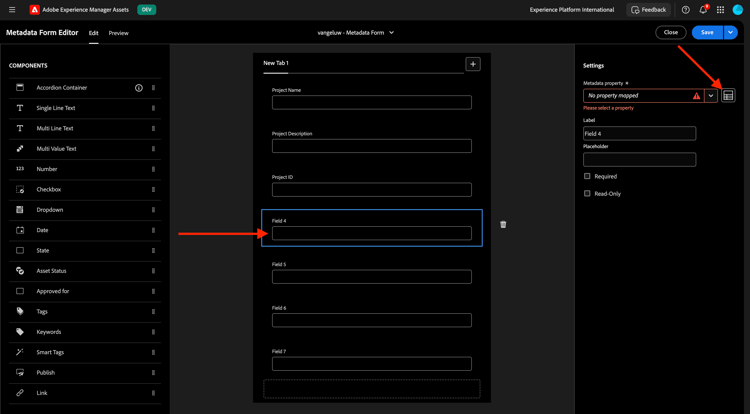
その後、このポップアップが再び表示されます。 検索フィールドに「wm:document」と入力し、「ドキュメントステータス」フィールドを選択します。 「選択」をクリックします。
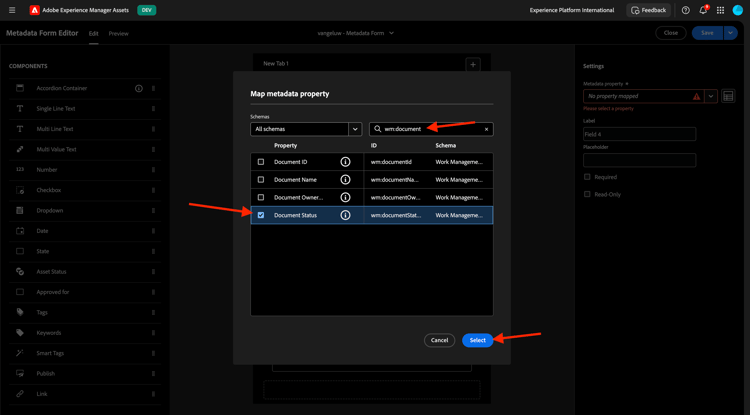
フィールドのラベルを Document Status に変更します。
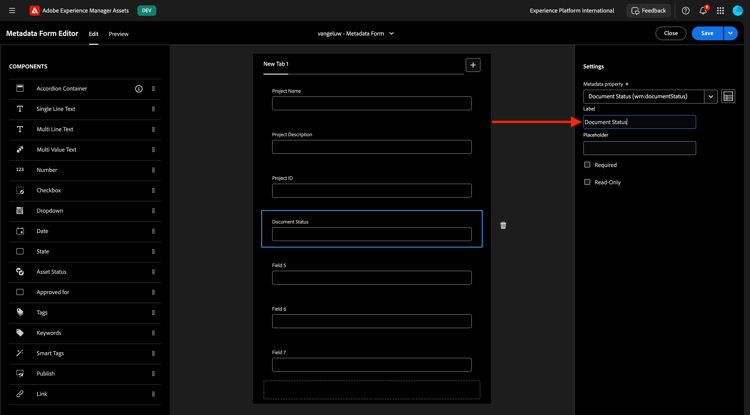
次に、5 番目のフィールドを選択し、「メタデータプロパティ フィールドの横にある スキーマ アイコンをもう一度クリックします。
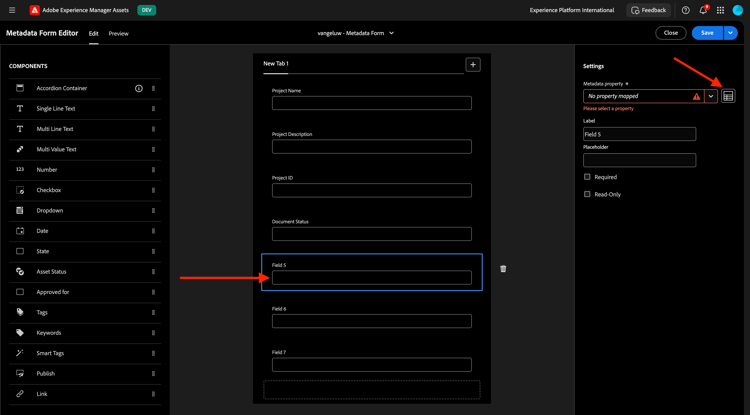
その後、このポップアップが再び表示されます。 検索フィールドに「wm:document」と入力し、「ドキュメント名 フィールドを選択 ます。 「選択」をクリックします。
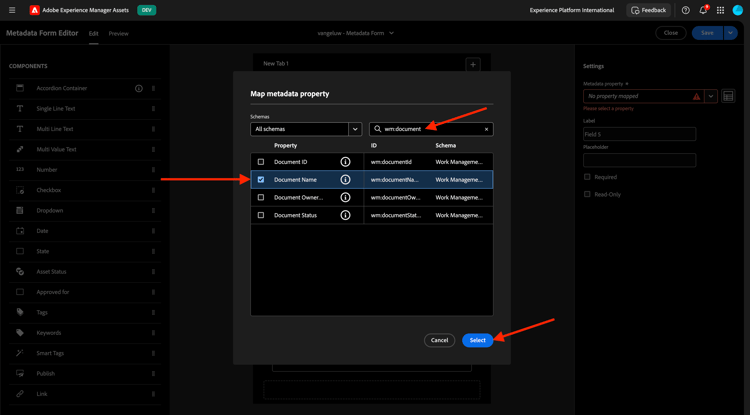
フィールドのラベルを Document Name に変更します。
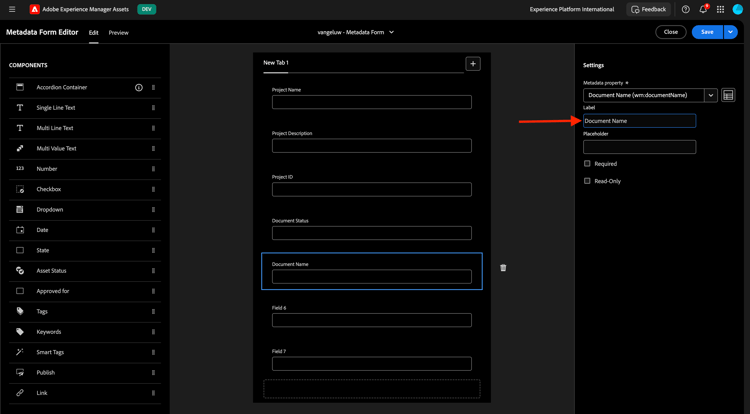
次に、6 番目のフィールドを選択し、「メタデータプロパティ フィールドの横にある スキーマ アイコンをもう一度クリックします。
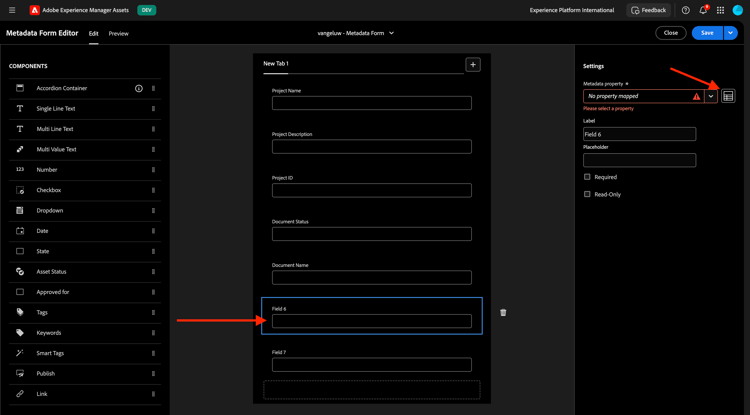
その後、このポップアップが再び表示されます。 検索フィールドに「wm:task」と入力し、「タスク名」フィールドを選択します。 「選択」をクリックします。
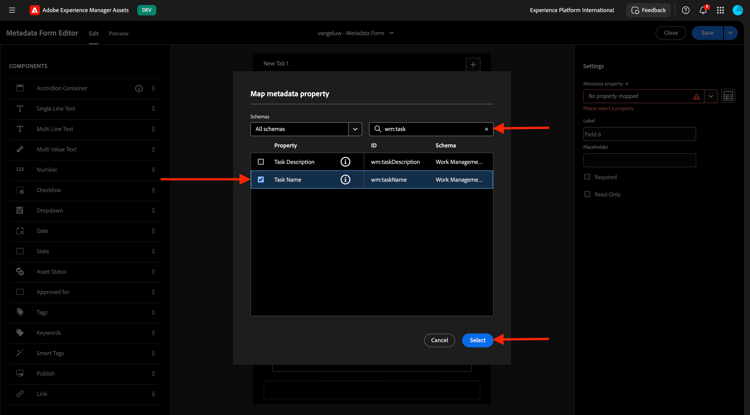
フィールドのラベルを Task Name に変更します。
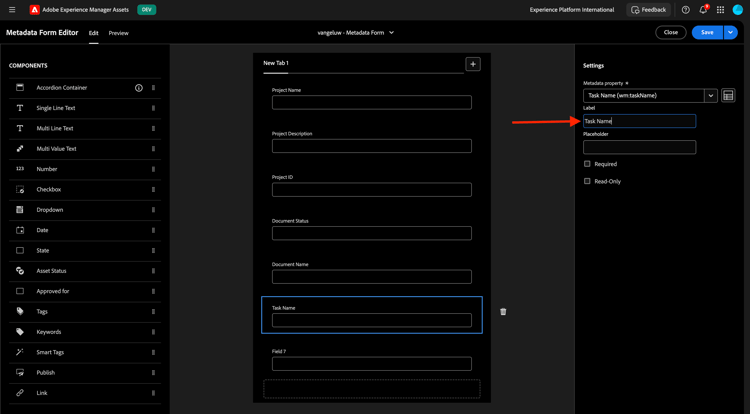
次に、7 番目のフィールドを選択し、「メタデータプロパティ フィールドの横にある スキーマ アイコンをもう一度クリックします。
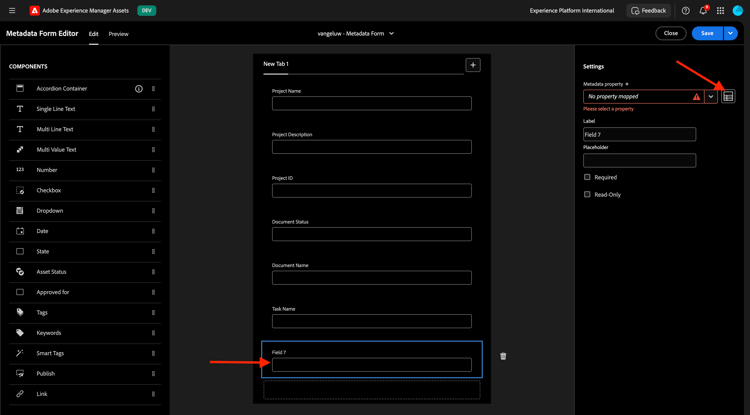
その後、このポップアップが再び表示されます。 検索フィールドに「wm:task」と入力し、「タスクの説明」フィールドを選択します。 「選択」をクリックします。
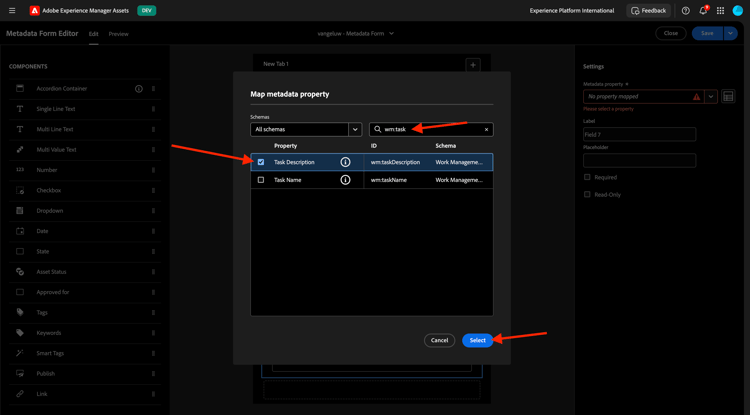
フィールドのラベルを Task Description に変更します。
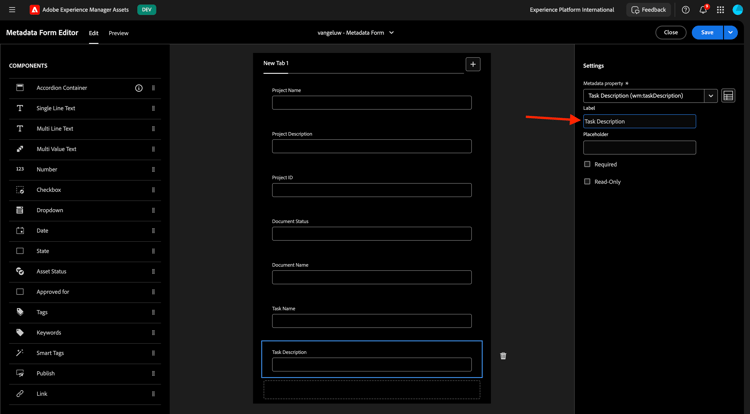
フォームの タブ名 を --aepUserLdap-- - Workfront Metadata に変更します。
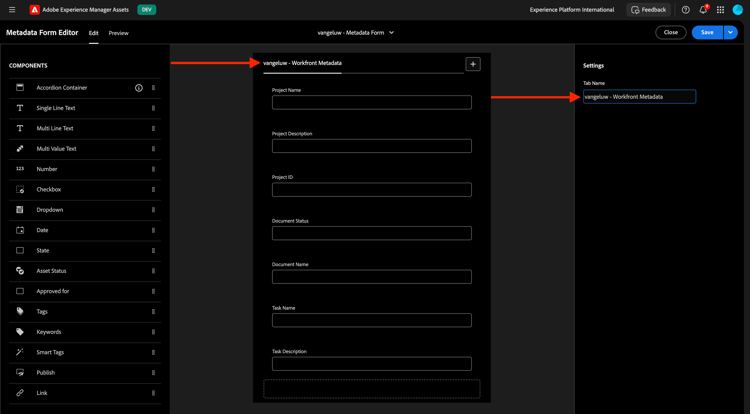
保存 および 閉じる をクリックします。
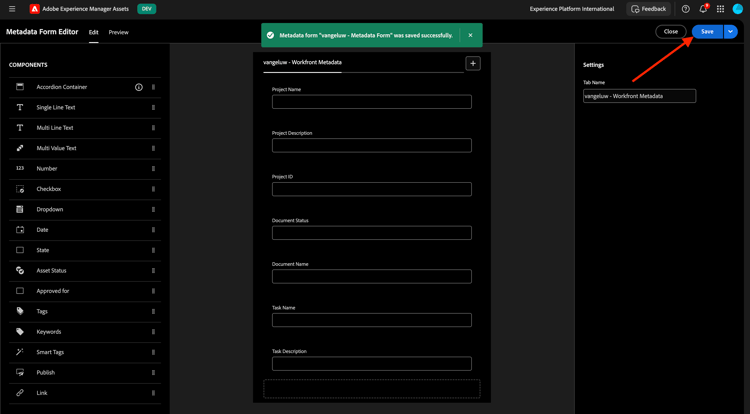
これで メタデータフォーム が設定されました。
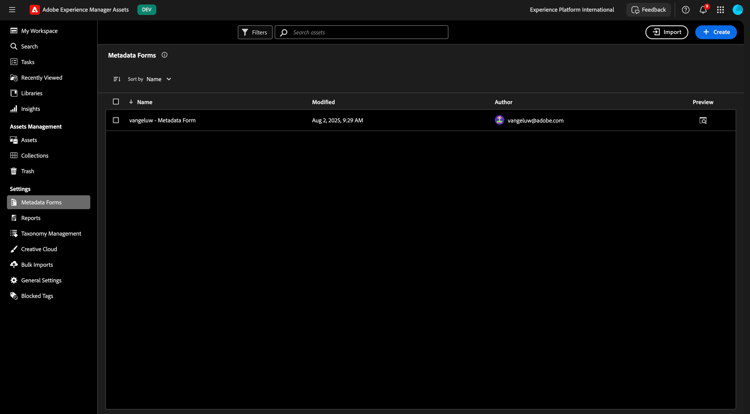
次に、メタデータフォームを作成済みのフォルダーに割り当てる必要があります。 メタデータフォームのチェックボックスをオンにして、「フォルダーに割り当て」をクリックします。
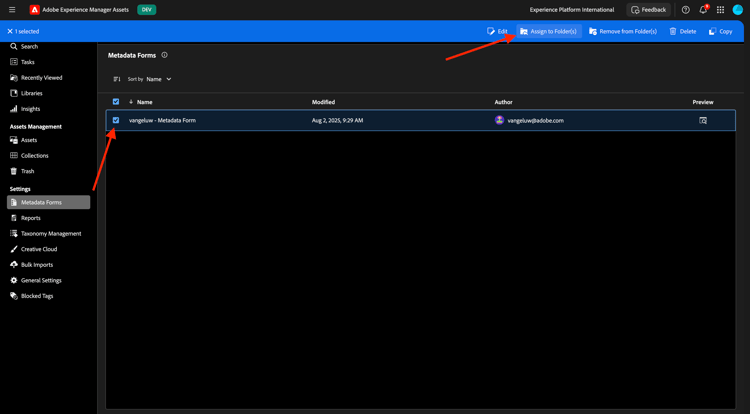
--aepUserLdap-- - CitiSignal Fiber Campaign という名前のフォルダーを選択します。 割り当て をクリックします。

メタデータフォームがフォルダーに正常に割り当てられました。

次の手順:Workfrontで 1.2.2 を校正する
Adobe Workfrontによるワークフロー管理 に戻る